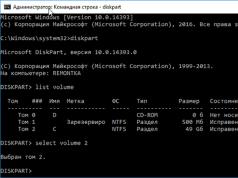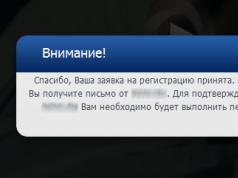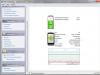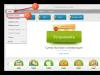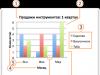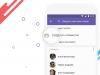Функция Continuum для телефонов позволяет использовать приложения с телефона Windows Mobile 10 на большом экране, таком как телевизор, монитор или экран компьютера.
Примечание : Функция Continuum для телефонов требует дополнительного оборудования и доступна лишь на некоторых новых телефонах с Windows 10 Mobile.
Подключение к телевизору или монитору
Телефон с системой Windows 10 можно использовать как компьютер – подключите его к телевизору или монитору, а в конце возьмите сохраненное на вашем телефоне содержимое с собой.
Что нужно, чтобы подключить телефон к телевизору или монитору?
Существует два типа аксессуаров:
Если вы хотите подключиться по беспроводной сети, мы рекомендуем один из следующих аксессуаров:
- Беспроводной адаптер дисплея от компании Microsoft (программное обеспечение версии 1.3.8220 или более поздней)
- Actiontec ScreenBeam Mini2 Continuum Edition (микропрограмма версии 5.3.5.0 или более поздней)
- Actiontec ScreenBeam Mini2 (микропрограмма версии 5.3.5.0 или более поздней версии)
- Actiontec ScreenBeam Pro Wireless Display Receiver (микропрограмма версии 1.3.5.0 или более поздней версии)
Как обновить док-станцию для использования Continuum?
Процесс обновления прошивки зависит от устройства, так что Вам следует получить больше информации на веб-сайте производителя.
Телевизор или монитор не имеет порта HDMI?
Для того, чтобы подключить проводную док-станцию к телевизору или монитору, вы можете использовать кабель HDMI-DVI или активный кабель DisplayPort-DVI. Кабель HDMI-VGA в большинстве случаев не сможет обеспечить передачу видео.
Примечание : подключение будет возможно в случае использования пассивной карты DisplayPort или HDMI-DisplayPort.
Какую клавиатуру или мышь можно использовать в Continuum для телефонов?
Если принтер должен работать под управлением Windows 10 Mobile, но не внесен в список опций принтера, убедитесь, что он включен и подключена к той же сети Wi-Fi, что и телефон.
Вопросы о подключении телефона к компьютеру
С помощью телефона с операционной системой Windows вы можете подключиться к компьютеру и после окончания работы сохранить файлы на телефоне. Без использования док-станции или адаптера.
Что нужно для подключения телефона к Windows 10 на компьютере?
Для использования функции Continuum на компьютере требуется следующее оборудование:
- Телефон, совместимый с функцией Continuum . Функция Continuum для телефонов доступна только на некоторых новых телефонах с Windows 10 Mobile.
- Компьютер с:
- Windows 10 (версия 1607 или более поздняя).
- Поддержка технологии Miracast
Как проверить поддержку технологии Miracast?
Технология Miracast встроена в большинство новых компьютеров. Для того чтобы узнать, поддерживает ли ваш компьютер её, вы можете проверить документацию для устройства с Windows или посетить веб-сайт производителя. Самый быстрый способ – открытие приложения Подключение .
Чтобы открыть приложение Подключение выберите кнопку Пуск , а затем выберите из списка соответствующее приложение. Оно автоматически проверит – может ли устройство получать изображения при помощи технологии Miracast и появится сообщение такого рода:

Как проверить компьютер на соответствие требования для подключения телефона?
Вот несколько возможных решений:
- Подключите компьютер к источнику питания . Для того, чтобы связать мобильный телефон с компьютером, должен быть подключен блок питания вашего компьютера. Если вы хотите соединиться с компьютером без подключения его к источнику питания, нажмите кнопку Пуск , а затем выберите Настройки → Система → Проецирование на компьютере и отключите параметр Этот компьютер можно обнаружить для проецирования, только когда он подключен к электросети .
- Убедитесь, что компьютер позволяет проецировать изображение Параметры → Система → . Выберите опцию Везде доступен или , априложение Connect будет открыто автоматически при установлении соединения.
Примечание : даже если для проецирования установлено значение Всегда отключено , то можно вручную открыть приложение Подключить и подключиться к компьютеру – нажмите кнопку Пуск и в списке приложений выберите пункт Подключиться .
Как изменить способ обнаружения компьютера другими устройствами?
Чтобы изменить способ обнаружения компьютера другими устройствами, нажмите кнопку Пуск , а затем выберите пункт Параметры → Система → Проецирование на этот компьютер и выберите один из следующих вариантов:
- Доступен в любом месте в безопасных сетях . Компьютер является доступным только в безопасных сетях , независимо от того, будет ли он заблокирован, – достаточно один раз выполнить вход в Windows. Приложение Connect будет открыто автоматически при попытке подключения.
- Доступен в любом месте . Компьютер является всегда доступным, независимо от того, будет ли он заблокирован, а вход Windows выполнен, по крайней мере, один раз. Приложение Connect будет открыто автоматически при попытке подключения.
- Всегда отключен . Компьютер нельзя обнаружить в сети, но вы всё ещё можете подключиться к нему при ручном открытии приложения Подключение .
Как повысить безопасность соединения с компьютером?
Существует несколько способов повышения безопасности:
- Запретить устройствам обнаружение компьютера в сети . Нажмите кнопку Пуск , а затем выберите пункт Параметры → Система → , а затем выберите параметр Всегда отключен . Соединение устройств с компьютером по-прежнему останется возможным при ручном открытии приложения Подключение .
- Разрешить проекцию только через безопасные сети . Нажмите кнопку Пуск , а затем выберите пункт Параметры → Система → Проецирование на этом компьютере , а затем выберите пункт Доступен повсюду в безопасных сетях . Выберите эту опцию, если не хотите вручную открывать приложения Подключение .
- Требовать PIN-код для сопряжения устройства с компьютером . Нажмите кнопку Пуск , а затем выберите пункт Параметры → Система → Проецирование на этом компьютере , а затем включите опцию Требовать сопряжения с помощью PIN-кода .
Нужен ли Wi-Fi для соединения телефона с компьютером?
Да. Для того, чтобы связать мобильный телефон с компьютером с помощью функции Continuum, сеть Wi-Fi должна быть включена на обоих устройствах.
На компьютере нажмите кнопку Пуск , а затем выберите Параметры → Сеть и Интернет → Wi‑Fi и включить сеть Wi-Fi.
В случае телефона, на начальном экране проведите пальцем по экрану, чтобы перейти к списку Всех приложений , а затем выберите Параметры → Сеть и беспроводные подключения → Wi‑Fi и включить сеть Wi-Fi.
Как отключить телефон от компьютера?
Откройте приложение Continuum на телефоне и выберите пункт Отключить или выберите пункт Отключить на экране Подключение . Вы также можете закрыть приложение Подключение на компьютере.
Какой тип клавиатуры и мыши можно использовать с подключенным компьютером?
Можно использовать клавиатуру и мышь, которые подключены к компьютеру. Они должны работать автоматически. В противном случае на экране Подключение установите флажок Разрешить ввод с клавиатуры или мыши, подключенных к этому дисплею .

Если клавиатура и мышь по-прежнему не работают, выберите пункт Отключить , а затем выберите компьютер, который вы хотите подключить. Если это не решит проблему (или Вы не видите флажки), вам нужно воспользоваться сенсорной панелью Continuum на телефоне.
Почему некоторые приложения не удается открыть на компьютере?
В настоящее время с функцией Continuum для телефонов будут работать только выбранные приложения, такие как Microsoft Edge, приложения Office и некоторые другие (например, Погода и Почта).
Microsoft работает над тем, чтобы в будущих обновлениях ввести поддержку других приложений. В то же время вы можете использовать на телефоне неподдерживаемые приложения, но они не будут видны на подключенном экране.
На презентации 6 октября Microsoft показала два новых флагманских смартфона Lumia. Оба устройства получили отличные характеристики, а потому совместимы с новой «фичей» от редмондских программистов — Continuum. Как эта функция работает в реальной жизни, рассказывает портал Windows Central.
Напомним, что Lumia 950 работает на процессоре Qualcomm Snapdragon 808, получила 3 ГБ оперативной памяти и высокоскоростной порт USB Type-C. У Lumia 950 XL характеристики те же, за исключением процессора (здесь установлен Snapdragon 810). Этого «железа» вполне достаточно для беспроблемной работы Continuum — одного из главных нововведений в Windows 10.
Что такое Continuum
Новая функция, превращает совместимый смартфон в миниатюрный системный блок для ПК (с неизбежными ограничениями, подробнее о них — ниже). Изначально была представлена для настольной версии Windows 10, а теперь портирована и на новые смартфоны под управлением Windows 10 Mobile. К специальной док-станции под названием Microsoft Display Dock подключается телефон (он будет «мозгом» в новой конфигурации), внешний дисплей, мышь, клавиатура, любое другое периферийное устройств. Замысел разработчиков очевиден — Continuum понадобится в тех ситуациях, когда вам нужно что-то сделать за большим экраном, а своего рабочего компьютера или ноутбука рядом нет и не предвидится.
Как работает Continuum

Для начала потребуется Microsoft Display Dock. Это опциональный аксессуар-док станция с разъемами HDMI, DisplayPort, тремя USB 3.0, и одним USB Type-C (через него подключается смартфон). Настройка очень проста — нужно всего лишь вставить в «правильные» разъемы Display Dock провода от монитора, клавиатуры и мышки, а затем подключить Lumia 950 или Lumia 950 XL. При желании через Display Dock к получившемуся «компьютеру» можно подсоединить даже флэшку (главное, чтобы смартфон «знал» её драйвер, в теории это может стать проблемой).
Смартфон будет распознан автоматически и перейдет в режим Continuum. После его активации вы увидите рабочее окружение — очень похожее на то, что предлагает настольная версия Windows 10. Но «похоже» не значит «точно такое же» — вот и здесь отличия, конечно же, есть, и они довольно существенные.
Вы увидите много мобильных элементов (например, указатель уровня сигнала в верхнем левом углу экрана и уровень заряда батареи в правом верхнем углу). Другое заметное отличие — кнопка Пуск. Вместо Modern UI-версии Пуска в Windows 10 вы увидите стартовый экран своего смартфона со всеми имеющимися на нём плитками.
Чтобы открыть какое-либо приложение (например, одну из программ Office), достаточно кликнуть по значку кнопки Пуск и затем по нужной иконке — точно так же, как вы делаете это и на обычном компьютере с Windows 10. Отличие в случае с Continuum заключается в том, что Пуск — единственное место, откуда можно запускать программы, других источников нет.
Все открытые приложения отображаются на Панели задач — опять-таки, точно так же, как и на ПК. Чтобы переключиться на одно из запущенных приложений, достаточно кликнуть по его иконке в Панели задач. Ещё один вариант — кнопка Task View на той же Панели задач, по нажатию она выводит на экран все запущенные приложения. Наконец, поддерживаются и привычные пользователям Windows 10 шорткаты — например, Ctrl + Tab. Для работы с текстом можно и нужно использовать такие сочетания, как Ctrl + C (копировать текст в буфер обмена), Ctrl + X (вырезать) и Ctrl + V (вставить).

Приложение на большом экране выглядят и работают (исходя из своих возможностей) так, как мы привыкли к этому на компьютерах. Microsoft добилась этого за счет создания универсальных (т.е. работающих на любом экране) приложений для Windows. Программа сама «поймёт», что вы переключились с 5,2 / 5,7 — дюймового экрана на, скажем, 22-дюймовый, и автоматически подстроит интерфейс под новый монитор. Если вы хотя бы немного разбираетесь в веб-дизайне, то ближайшая аналогия — «адаптивный» дизайн.
На первых порах создается полная иллюзия того, что вы сидите за обычным «компом». К примеру, если зайти в почтовый клиент, проверить входящую корреспонденцию и получить письмо от начальника с вложениями для создания нужной презентации, достаточно дважды щелкнуть по аттачменту левой кнопкой мышки — и файл, как и в привычной «большой» Windows, откроется в нужной программе.
Самое интересное в Continuum — то, что вы можете заниматься делом на большом экране и при этом не отказываться от «смартфонных» возможностей. С экрана Lumia 950 / 950 XL по-прежнему можно звонить, отвечать на SMS, смотреть видео, играть в игры и т.п. Как говорят в Microsoft, «каждый пользовательский опыт независим и непрерывен».
Чего нельзя делать в Continuum?
Главный недостаток режима можно описать так: «нельзя запустить то, чего нет». Если разработчик на сделал универсальную версию своего приложения, на экране своего монитора вы его просто не увидите. Правда, Microsoft уже создала универсальные версии своих продуктов, а также договорилась о «универсализации» с некоторыми крупными игроками, например, Facebook.
Полный функционал программы вы, скорее всего, не получите. Windows-блогер Пол Турот, уже видевший в деле и новые Lumia, и Continuum на них, : универсальный Office скорее похож на Office Mobile, чем на своего «полноценного» настольного собрата. Так что юзерам, которым от Excel нужен максимум, Continuum вряд ли пригодится.
Также нельзя использовать полюбившийся многим режим Snap (несколько приложений, открытых на одном экране друг рядом с другом). Одновременно можно запускать только одну программу на смартфоне и одну — на большом экране.
Вы не сможете перетащить мышкой приложение с экрана монитора на экран смартфона, и наоборот. Все-таки в случае с Continuum мы не делает «чистую» проекцию экрана на внешний дисплей. Соответственно, нет и такой свободы в работе. С другой стороны, этот недостаток для большинства пользователей сложно назвать серьезным.
Заключение
Continuum на самом деле делает из смартфона ПК (пусть и с ограниченными возможностями) — и подобным не может похвастать ни одна конкурирующая платформа. Если вы хотите работать при любых обстоятельствах, а заодно — и получить лучший пользовательский опыт от работы с Windows 10 Mobile, новые Lumia 950 и 950 XL — то, что вам нужно.
Мобильные устройства под управлением ОС Windows 10 Mobile содержат ряд полезных функций для бизнеса: приложения для работы с документами, электронными таблицами и презентациями, планировщики задач, облачные хранилища. Но есть еще кое-что, что выделяет Windows-смартфон среди конкурентов – функция Continuum, позволяющая превратить его в полноценный настольный компьютер.
Часто людям приходится всюду возить с собой ноутбук, чтобы работать в дороге или иметь возможность продемонстрировать партнерам текущие наработки по каким-либо вопросам. Смартфон с поддержкой Continuum избавляет от этого бремени: достаточно иметь в наличии специальную док-станцию и монитор, чтобы мобильное устройство получило функции полноценного десктопа.
Как это работает
Итак, что нужно для Continuum:
- Смартфон с поддержкой этой технологии, достаточно производительный и оснащенный ОС Windows 10 Mobile. Согласно официальным данным от Microsoft , поддержку получили устройства на базе процессоров Qualcomm Snapdragon 808, Snapdragon 810 и Snapdragon 617 . Среди подтвержденных моделей – Microsoft Lumia 950 и 950XL, Acer Liquid Jade Primo, Funker W6.0 Pro 2, NuAns Neo, Elite X3.
- Display Dock, которая подключается к смартфону посредством порта , к монитору через кабель Display Port или HDMI, к клавиатуре и мыши с помощью портов USB. Также присутствует возможность подключения по Bluetooth через Miracast-совместимые устройства, но все же Display Dock удобнее и надежнее в работе.

- Монитор, клавиатура и мышь. На экран монитора выводится вся информация – меню Пуск, документы, окна браузера, различные приложения и игры, и так далее. клавиатуру с мышью при желании можно не подключать: их функции заменит экран смартфона.

Соединив все устройства между собой, пользователь получит практически полноценную настольную версию Windows 10, где можно работать с документами, просматривать страницы в интернете, играть, совершать покупки в магазине, общаться по видеосвязи.
Настройка и начало работы с Continuum производятся автоматически, так что любой человек без проблем разберется с этой технологией. Смартфон при этом продолжает выполнять свои функции, благодаря чему можно ответить на телефонный звонок или отправить СМС-сообщение, не прекращая работу с десктопными приложениями.



Заключение
Компания Microsoft постоянно старается сделать жизнь Windows-пользователей лучше, разрабатывая новые технологии для работы и развлечений. Continuum идеально подойдет для сотрудников корпораций, желающих заменить громоздкие ноутбуки небольшим смартфоном, который при необходимости можно превратить в настольный компьютер. Да, технология еще не отточена и имеет ряд небольших минусов вроде несовместимости с некоторыми приложениями, но даже те ее функции, которые доступны сейчас, позволяют выполнять самые разные задачи.
Для фанатов Windows эта неделя выдалась весьма занимательной, поскольку компания Microsoft представила несколько мощнейших новинок за всю историю корпорации. На пресс конференции по Windows 10 устройствам в Нью-Йорке, компания Microsoft удивила всех своим Surface Book. Так же, как и ожидалось, состоялась презентация Surface Pro 4 и Microsoft Band 2. Однако самым важным событием на пресс конференции оказалось появление новых смартфонов Lumia.
Во время медиа брифинга компания Microsoft представила новые Lumia 950 и Lumia 950 XL. Эти новые девайсы выглядят очень стильно, а их аппаратная начинка очень мощная. По аппаратной части смартфоны почти одинаковы, ощутимой разницей между ними стал размер экрана и процессор. Lumia 950 оснащена 5.2-дюймовым дисплеем, процессором Qualcomm Snapdragon 808 и аккумулятором емкостью в 3000 мА/ч. А Lumia 950 XL может похвастаться 5.7-дюймовым дисплеем, процессором Qualcomm Snapdragon 810 и аккумулятором емкостью 3340 мА/ч.
Оба телефона работают на ОС Windows 10 Mobile и поскольку они очень удобны в использовании, оба поддерживают работу с функцией Continuum. Давайте детальнее рассмотрим, как эта функция работает на Lumia 950 и 950 XL.
Что такое Continuum
Continuum — это новая функция, которая впервые появилась на стационарных ПК с Windows 10. Теперь она доступна и для мобильных устройств. Continuum позволит вам превратить ваш мобильный телефон в подобие компьютера путем подсоединения дополнительного дисплея, клавиатуры и мышки, используя Microsoft Display Dock.

Continuum пригодится тогда, когда вам срочно нужно будет сделать работу, а компьютера под рукой не окажется.
Как он работает
Так как же работает Continuum? Для начала вам понадобится Microsoft Display Dock. Это дополнительное устройство, включающее в себя порт HDMI, дисплейный порт, три порта USB 3.0 и порт USB Type-C, с помощью которого ваш телефон можно подключить к док станции.
Начать работу с ним очень просто. Вам просто необходимо подключить к Display Dock внешний монитор, клавиатуру и мышь, а затем туда же через USB Type-C подключить телефон.
Телефон будет автоматически обнаружен и переключен в режим Continuum. Как только функция включится, на экране запустится рабочий стол, похожий на рабочий стол версии Windows 10 для стационарных ПК. Однако он все-таки отличается. Вы увидите в левом верхнем углу мобильные элементы, такие как уровень сигнала мобильной связи, а в правом верхнем углу будет датчик уровня заряда батареи и дата.
Еще одним отличием является меню «Пуск». Нажав кнопку «Пуск», вы сразу увидите, что меню не такое, как в версии для ПК, хотя и походит на него. Вы увидите экран «Пуск» для Windows 10 Mobile со всеми вашими анимированными значками.

Если вы хотите открыть какое-нибудь Windows приложение, просто зайдите в меню «Пуск» и кликните на значок приложения, как и при работе со стационарным ПК.
Панель задач будет содержать значки всех запущенных приложений. Если у вас запущено несколько приложений, просто кликайте на значки на панели задач, чтобы переключаться между ними.
Стоит отметить, что все приложения на большом экране будут работать так же, как и на полноценном компьютере, поскольку сами приложения являются универсальными. Когда вы переходите с телефона на большой экран, система просто отвечает на определенный шаблон — по типу того, как работает адаптивный дизайн веб-сайтов.
Все начинает работать так же, как и на обычном ПК. Если вы получили от босса письмо с несколькими вложениями для презентации, просто дважды кликните на вложении, и оно автоматически откроется в нужной программе.

Если вам нужно вернуться к предыдущему приложению, просто кликните на иконку в панели задач. Вы так же можете нажать кнопку «просмотр задач», чтобы просмотреть все запущенные приложения и перейти к любому из них.
Кроме того, Continuum на Windows 10 Mobile поддерживает те же комбинации клавиш, что и на стандартной Windows 10. Поэтому, вы можете переключаться между приложениями, просто нажимая Ctrl + Tab . Если вы работаете с документом, вы можете выделить нужный текст, затем нажать Ctrl + C или Ctrl + X , чтобы скопировать или вырезать его, а затем вставить его в нужное место с помощью комбинации Ctrl + V .
Самое интересное в работе с Continuum то, что вы можете работать на большом экране, одновременно используя телефон по его прямому назначению. На малом экране вы можете принимать звонки, отвечать на СМС, смотреть видео, играть в игры и т. д.
Как сказали в Microsoft: «Каждый опыт является независимым и непрерывным».
Работая с Continuum на Lumia 950, Lumia 950 XL или на любом другом телефоне, который поддерживает эту функцию, вы не будете работать с расширением или отображением экрана телефона на внешнем экране. Вы не сможете просто перетянуть мышью значки с одного экрана на другой.
Если вам понадобится то или иное приложение, вы должны будете его запустить через меню «пуск». К примеру, если вы захотите открыть почту на большом экране, просто зайдите в меню «пуск» на том же большом экране, и откройте ее. Если вы хотите запустить почту на телефоне, зайдите в меню «пуск» с экрана телефона и кликните на значок почты.
Нельзя использовать Snap view с Continuum.
Я спросил у представителя Microsoft, можно ли работать в нескольких приложениях на большом экране, используя Snap view. Ответ был отрицательный. Snap view вообще нельзя использовать с Continuum. Вообще, вы можете работать только в двух приложениях одновременно — одно на телефоне и одно на большом экране.
Еще больше впечатляет то, что к Microsoft Display Dock можно также подключать съемные USB-носители. К примеру, обычные флешки.

Правда, стоит отметить, что USB-накопители должны поддерживаться вашим телефоном. А уж тут все сводится к драйверам. Большинство драйверов на USB-накопители будет работать, однако, если ваш накопитель потребует какие-то специфические драйвера, вы, может, и не сможете подключить его к телефону.
Делаем выводы
Continuum — единственная платформа на рынке, которая позволит вам работать с телефоном, как со стационарным компьютером. Если вы хотите работать продуктивно и если вам хочется обзавестись лучшим мобильным девайсом на Windows 10, выбирайте Lumia 950 или Lumia 950 XL. Это как раз то, что вам нужно.
Вы также можете подключить Continuum, используя Miracast на поддерживаемых устройствах. Однако проводной Display Dock лучше подойдет для этой цели. К тому же, с ним вы сможете избежать компрессии, в отличие от Miracast. Кроме того, ваш телефон будет заряжаться от док станции.
Что вы думаете о Continuum для телефонов? Пишите в комментариях!
Вместе с анонсом новой операционной системы для смартфонов под названием Windows 10 Mobile компания Microsoft рассказала о новой революционной функции Continuum, которая по заявлению должна дать пользователям использовать свой мобильный гаджет в качестве полноценного компьютера. Судя по обзорам профильных интернет-изданий так оно и получилось на деле, хоть и с некоторыми оговорками. Например, для организации полноценного рабочего места необходимо докупить специальный док, который объединяет сам смартфон и периферийные устройства (клавиатура, мышь, монитор, накопители и прочее). Но и в этом случае поиграть в серьёзные игры врядли получится, а вот поработать с текстом или фотографиями, полазить по сайтам в браузере очень даже.
Недавно на сайте Microsoft в блогах появилась статья, в которой разработчики поделились историей создания Continuum и её основными особенностями. В ней говорится о том, что планирование создания этой функции началось ещё три года назад. Изначально это было лишь наблюдение и мысли о том, что смартфоны вошли в нашу повседневную жизнь очень плотно, они всегда у нас под рукой и выполняют роль основного источника информации и общения в социальных сетях. В то время как для полноценной работы приходилось всё же использовать ноутбуки и настольные компьютеры.
Также в статье упоминается, что такая идея была бы максимально востребована на развивающихся рынках, где мобильный гаджет и вовсе зачастую является единственным устройством для выхода в Интернет. Пока что в это с трудом верится, учитывая стоимость топового смартфона линейки Lumia в комплекте с Microsoft Display Dock, но, возможно, в будущем появятся и относительно недорогие решения. Представители компании по всему миру проводили опросы и множество исследований чтобы досконально изучить потребности пользователей в этом направлении.
В процессе разработки Continuum инженеры Microsoft столкнулись с множеством проблем.
Во-первых , нужно было выбрать наиболее подходящий вариант подключения внешнего монитора, и чтобы при этом экран самого смартфона работал тоже. Им пришлось изобрести по сути новый метод, который до этого не использовался. В течение многих месяцев они рассматривали разные прототипы, пока не пришли к финальному варианту.
Во-вторых , при внедрении полноценной поддержки клавиатуры с мышью тоже возникали проблемы, требующие внесения изменений в архитектуру системы. На данный момент функция Continuum работает под управлением Windows 10 Mobile, но Microsoft не останавлявается на этом и планирует внедрить и в другие свои продукты, такие как Xbox One или HoloLens.